De mest bekväma sätten att konvertera MP3 till M4R för Apple-enheter
Har du någonsin tänkt på att förvandla din favoritmusik till din ringsignal på din iPhone? Skulle det ens vara möjligt? Det är det definitivt. Du behöver bara konvertera filen för att göra det. Varför måste vi konvertera det först? För att vi kan ställa in den som en ringsignal? Främst för att för att ställa in en specifik fil som ringsignal för låt måste den vara i M4R-format. Som sagt måste du hitta den bästa MP3 till M4R iTunes-omvandlaren som fungerar för dig. Den här artikeln erbjuder olika metoder för hur du kan konvertera din MP3-fil, mer så gör batch konvertera MP3 till M4R genom att läsa igenom innehållet nedan.
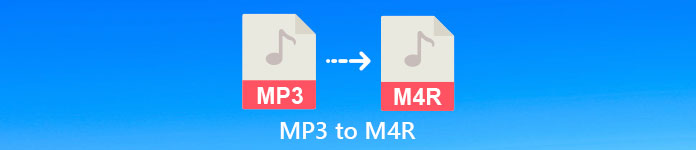
Del 1. Det mest möjliga sättet att konvertera MP3 till M4R
Video Converter Ultimate är det överlägset mest övertygande verktyget som du kan använda för att konvertera MP3 till M4R. Inte bara en enda fil utan den kan också göra batchkonvertering från MP3 till MP4. Det är en omvandlare som kan producera HD-videor och förlustfritt ljud. Faktum är att det är idealiskt och rekommenderas för den att konvertera filen utan att förlora sin ursprungliga kvalitet. Hastigheten är 30 gånger snabbare än den vanliga omvandlaren där ute. Plus, om du konverterar en spellista för att spara på din telefon kan detta verktyg definitivt göra jobbet åt dig. Ansträngning och ingen svett. Under tiden här är några av de andra funktionerna som du också kan njuta av förutom att konvertera ljud. Dessutom skrevs en steg-för-steg-guide nedan för din referens om du bestämmer dig för att använda den.
◆ Redigera metadata.
◆ Höghastighets GPU-acceleration.
◆ Teknisk support i realtid.
◆ Komprimering av video stöds.
Steg 1. För att använda den, skaffa appen genom att klicka på nedladdningsknappen nedan. När appen har laddats ner på din Windows eller Mac, starta den.
Gratis nedladdningFör Windows 7 eller senareSäker nedladdning
Gratis nedladdningFör MacOS 10.7 eller senareSäker nedladdning
Steg 2. Från verktygets huvudgränssnitt kommer du att se två alternativ för att ladda upp filen. Antingen klickar du på Plustecken ikonen från mitten eller klicka på Lägga till filer knappen från den övre vänstra sidan. Välj målfilen och ladda upp den.
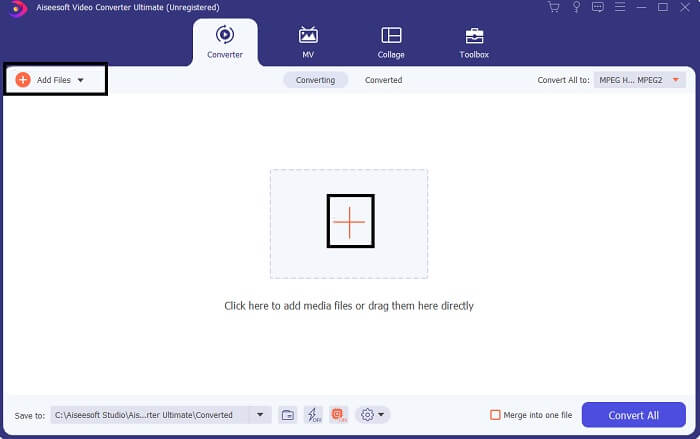
Steg 3. För att få önskad utdata, ändra formatet genom att klicka på rullgardinsmenyn längst upp till höger i gränssnittet.
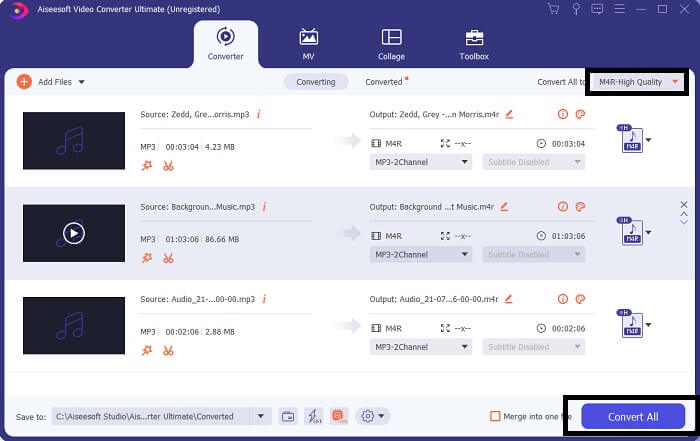
Steg 4. Klicka slutligen på Konvertera alla knappen längst ned till höger i huvudgränssnittet. Vänta sedan tills filen har konverterats.
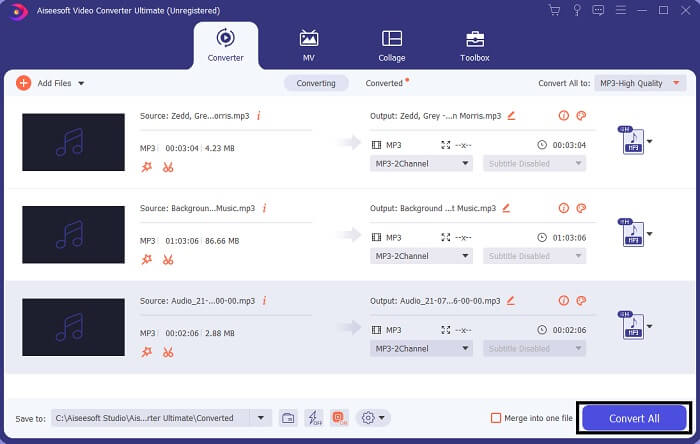
Steg 5. Öppna slutligen mappen där ljudutgången sparas och överför den till din iPhone. Du kan använda ett överföringsverktyg eller en app för att göra det. Du kan hitta rekommendationer över internet. Du behöver bara söka och processen för att göra den som ringsignal på din iPhone.
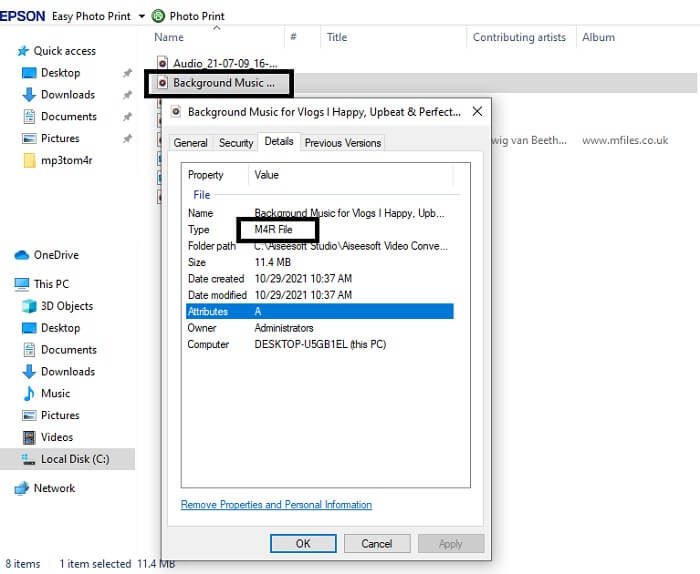
Del 2. Några av de bästa verktygen för att konvertera MP3 till M4R Online
FVC Free Online Audio Converter
Ett premiumverktyg för att konvertera är bra men inget slår ett praktiskt verktyg. Med tanke på ditt behov skapade FVC en gratisversion av verktyget. FVC Free Audio Converter är ditt gratisåtkomstverktyg när som helst och var som helst. Allt du behöver är ett fungerande internet och en webbläsare som stöds. Detta MP3 till M4R iPhone ringsignal konverterare kan producera högkvalitativt förlustfritt ljud. Resultatet är tillfredsställande och utan att behöva spendera pengar på det. Vänta, det finns mer, visste du att detta också kan göra batchkonvertering? Jo det kan du! Här är också några anmärkningsvärda funktioner som du också kommer att få om du använder den. Å andra sidan är en guide också skriven för din bekvämlighet.
◆ Den konverterade filen har en liknande kvalitet som originalet.
◆ 100% gratis och säker att använda.
◆ Ingen begränsning i storlek vid konvertering.
◆ Batchkonvertering stöds.
Steg 1. För att komma åt verktyget, besök den officiella webbplatsen för FVC Free Audio Converter.
Steg 2. Därifrån klickar du vidare Lägg till filer för att konvertera. För en första användare måste du tillåta åtkomst genom att klicka Öppna FVC Launcher. Sedan visas ett fönster på din skärm där du kan hitta filen som du vill konvertera.
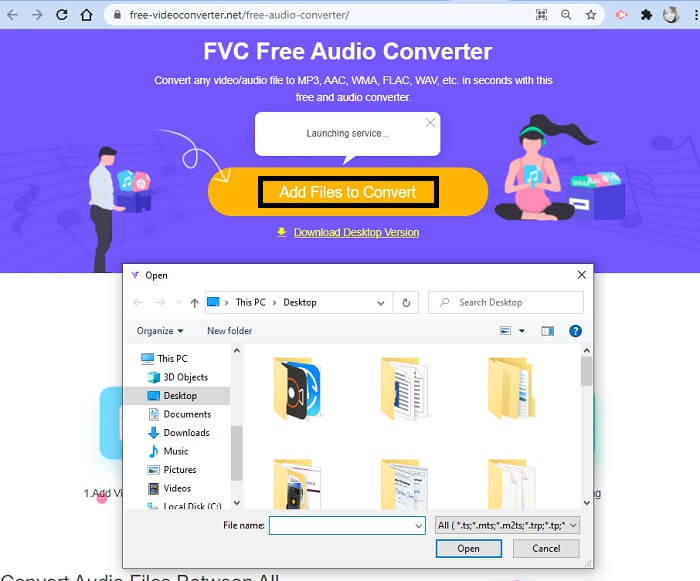
Steg 3. När du har laddat upp filen kommer du att se ytterligare ett fönster. I den nedre delen ändrar du filformatet för utdatafilen genom att bocka för M4R.
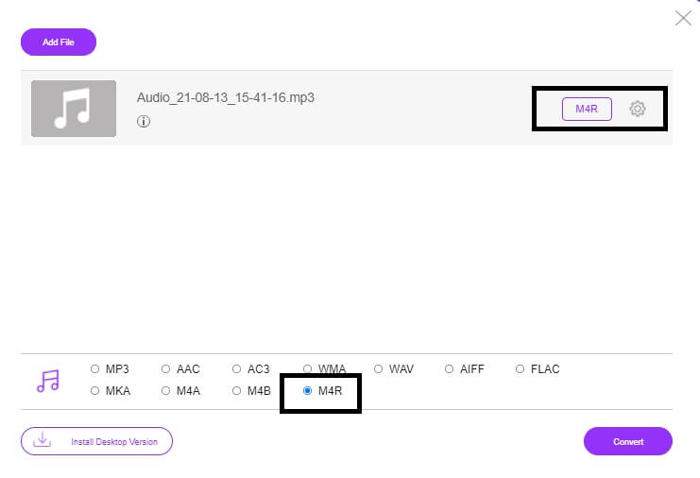
Steg 4. Klicka sedan på Konvertera för att påbörja konverteringen.
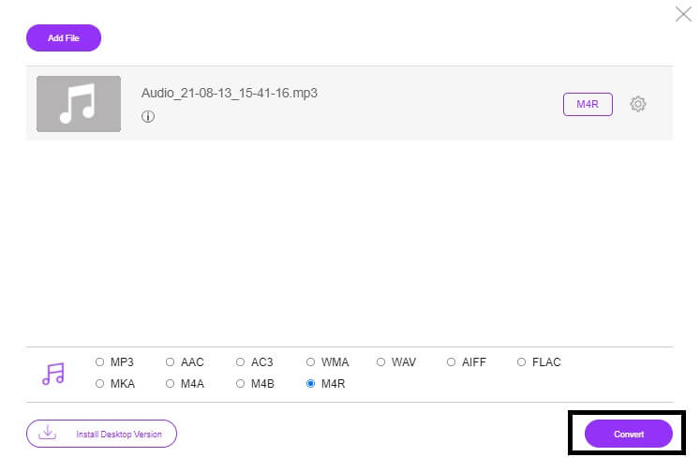
Steg 5. Välj slutligen en mapp där du kan spara filen, och automatiskt sparas filen. Överför sedan den till din iPhone. Vet att du kan göra batchkonvertering så begränsa dig inte.
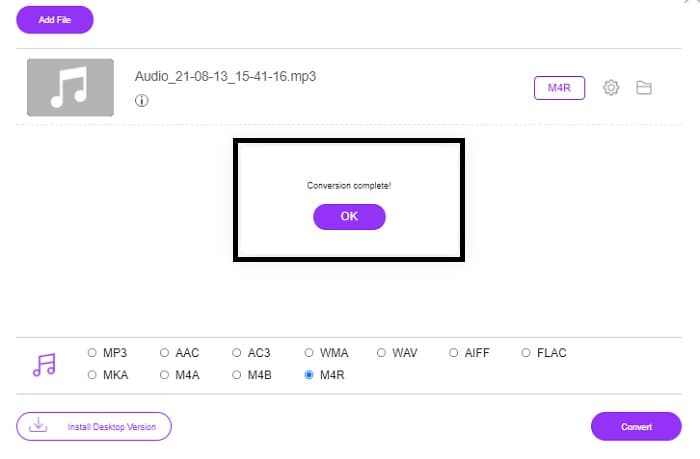
Relaterad:
M4ROnline av File Converter
Enkelt men pålitligt, det är så dess användare beskriver detta onlineverktyg. Som standard är detta specifikt gjort för att konvertera Mp3 till M4R. Som namnet antyder är det detta verktyget är gjort för. Det fungerar från olika webbläsare så att du inte behöver ladda ner eller köpa det. Om du besöker webbplatsen kommer du att märka enkelheten i verktygsgränssnittet. Det är väldigt enkelt där du bara behöver klicka på Bläddra knappen för att starta uppladdnings- och konverteringsprocessen. Om du vill prova det, rekommenderas det att besöka den officiella webbplatsen och uppleva det. Därför är detta verktyg ett bra alternativ. Du kan också kontrollera steg för steg nedan för att veta hur du använder verktyget.
Steg 1. Det första du måste göra är att gå till den officiella sidan M4R Online och klicka sedan på Bläddra.
Steg 2. Välj filen från din mapp och klicka på Ladda upp fil knapp.
Steg 3. När du ser det färdiga meddelandet klickar du på filen för att ladda ner den.
Online-convert.com
Detta är ett verktyg som tillhandahåller tjänster under ganska lång tid nu. Det är säkert att säga att många tyckte att detta onlineverktyg var mycket användbart för deras konverteringsbehov. Annars kommer det inte att existera förrän i detta ögonblick om det inte har visat sig vara användbart. När du besöker webbplatsens startsida kommer du att se alla verktyg som är tillgängliga att använda. Från ljudomvandlare, videokonverterare, bildkonverterare, dokumentkonverterare, e-bokkonverterare, allt tillsammans från hemsidan. Att sammanställa dem gör det lättare för användaren att hitta de nödvändiga verktyg han/hon behöver. Det förtjänar då att läggas till denna lista över MP3 till M4R iTunes-omvandlare. Å andra sidan, här är hur du kan använda verktyget för din referens.
Steg 1. Besök den officiella webbplatsen för verktyget och välj Ljudkonverterare.
Steg 2. Klicka på droppen Falla ner och välj formatutdata och klicka sedan på GO.
Steg 3. Ett nytt fönster visas då. Därifrån klickar du på Välj filer knappen och ladda upp filen. För att starta konverteringsprocessen klicka på Starta konvertering. När filen är klar laddas filen automatiskt ned till din PC.
Del 3. Vanliga frågor om att konvertera MP3 till M4R
Vad är M4R?
Det är ett filtillägg specifikt skapat av Apple och strikt används som ringsignal för iPhone och andra Apple-enheter. Detta är lika bra som M4A och MP4 när det kommer till kvalitet.
Finns det en MP3 till M4R-omvandlare förutom iTunes?
Definitivt finns det. Du kan välja bland verktygen ovan eller överväga att använda Windows Media Player genom att rippa. Om du inte vill gå igenom alla processer kan du bara använda de gratisverktyg som finns online. De konverterar ljudet direkt till önskat format istället för att gå igenom den långa processen att rippa.
Varför måste jag konvertera min fil från MP3 till M4R för att använda den som ringsignal?
Det är ett måste. För att betraktas som en fil som en ringsignal måste filen som standard vara i M4R-format för att spelas upp som din ringsignal.
Slutsats
Med allt detta kan du säkert lita på verktygen som anges ovan. Du behöver bara komma åt vilket verktyg som kan vara till hjälp för dig beroende på dina behov. Om du är student och vanlig medborgare som vill konvertera och vill konvertera MP3 till M4R på Mac gratis eller vilken enhet du än använder, kan du hänvisa till de kostnadsfria verktygen. För professionellt bruk rekommenderas det att använda Video Converter Ultimate. Du kan alltid gå tillbaka till den här sidan om du vill veta mer om fler verktyg för att konvertera.



 Video Converter Ultimate
Video Converter Ultimate Skärminspelare
Skärminspelare







